Establecer el enrutador de forma independiente

- 4413
- 1402
- Elsa Navarro

Una cosa como configurar un enrutador hoy es al mismo tiempo uno de los servicios más comunes, uno de los problemas más comunes para los usuarios y una de las solicitudes más comunes en los servicios de búsqueda de Yandex y Google. En mi sitio web ya he escrito más de una docena de instrucciones sobre cómo configurar enrutadores de diferentes modelos, con diferentes firmware y para diferentes proveedores.
Sin embargo, muchos se enfrentan a una situación en la que la búsqueda en Internet no da ningún resultado para su caso específico. Las razones de esto pueden ser completamente diferentes: un consultor en la tienda, después de que el gerente lo regañó, le recomienda uno de los modelos impopulares, que debe deshacerse de los restos de los cuales; Estás conectado a cualquier proveedor que nadie conoce y describió cómo configurar un enrutador Wi-Fi para él. Las opciones son diferentes.
De una forma u otra, si llama a un maestro competente para proporcionar asistencia informática, entonces lo más probable es que colgó por algún tiempo, incluso encontró por primera vez este enrutador y su proveedor, podrá configurar la conexión necesaria y una red inalámbrica. Como lo hace? En general, es bastante simple: es suficiente para conocer ciertos principios y comprender cuál es exactamente la configuración del enrutador y qué acciones deben realizarse para realizarlo.
Por lo tanto, esta no es una instrucción para configurar un modelo particular de un enrutador inalámbrico, sino una guía para aquellos que deseen aprender cómo configurar cualquier enrutador para cualquier proveedor de Internet por su cuenta.
Instrucciones detalladas para varias marcas y proveedores que puede encontrar Aquí.Establecer un enrutador de cualquier modelo para cualquier proveedor
Tendré que hacer algún comentario sobre el titular: sucede que la configuración del enrutador de una marca en particular (especialmente para modelos raros o traído de otros países) para cierto proveedor es imposible en principio. También hay un matrimonio, o algunas causas externas: problemas con el cable, electricidad estática y cortocircuitos, y otros. Pero, en el 95% de los casos, al darse cuenta de qué y cómo funciona, puede configurar todo independientemente del equipo y qué compañía proporciona servicios de acceso a Internet.
Entonces, por lo que procederemos en este liderazgo:- Tenemos un enrutador de trabajo que necesita ser configurado
- Hay una computadora que está conectada a Internet (t.mi. La conexión de red está configurada y funciona sin un enrutador)
Descubrimos el tipo de conexión
Es posible que ya sepa qué tipo de conexión utiliza el proveedor. Además, esta información se puede encontrar en el sitio web de la compañía que proporciona acceso a Internet. Otra opción, si la conexión ya está configurada en la computadora en sí, consulte qué tipo de conexión.
Los tipos de conexiones más comunes son PPPOE (por ejemplo, Rostelecom), PPTP y L2TP (por ejemplo, Beeline), IP dinámica (dirección IP dinámica, como en línea) y IP estática (dirección IP estática, más de menudo en centros de oficina ).
Para averiguar qué tipo de conexión se usa en la computadora existente, es suficiente ir a la lista de conexión de red de computadora (en Windows 7 y 8 - Panel de control - Centro de control de red y acceso total - Cambio en Windows XP - Panel. Control - Conexiones de red) y mire las conexiones de red activas.
Opciones para lo que veremos cuando la conexión con cable es aproximadamente la siguiente: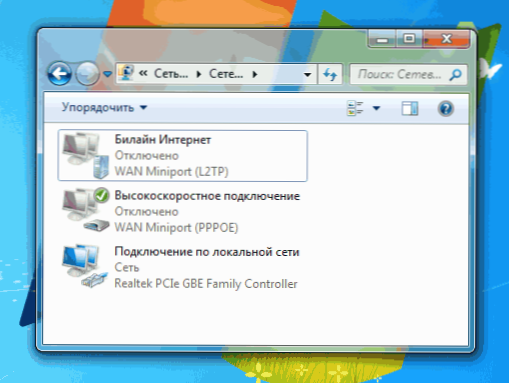
Lista de conexiones
- Activamente una sola conexión en la red local;
- La conexión activa está en una red local y una más: conexión de alta velocidad, conexión VPN, el nombre no importa, se puede llamar como desee, pero la conclusión es que ciertos parámetros de conexión se utilizan para ingresar a Internet que nosotros debe averiguar la configuración posterior del enrutador.
En el primer caso, Aparentemente, estamos lidiando con la conexión del tipo Dynamic IP o IP estática. Para averiguarlo, debe observar las propiedades de la conexión en la red local. Haga clic en el icono de conexión con la tecla del mouse derecha, haga clic en "Propiedades". Luego, en la lista de componentes utilizados por la conexión, seleccionamos el "Protocolo de la versión 4 de Internet IPv4" y nuevamente presione "Propiedades". Si en las propiedades vemos que la dirección IP y las direcciones de los servidores DNS se emiten automáticamente, entonces tenemos una conexión con una IP dinámica. Si hay algunos números allí, entonces tenemos una dirección IP estática y para la configuración posterior del enrutador debemos reescribir estos números en algún lugar, serán útiles.

Para configurar el enrutador, necesitará parámetros de conexión IP estáticos
En el segundo caso, Tenemos algún otro tipo de conexión. En la mayoría de los casos, es PPPOE, PPTP o L2TP. Para ver qué tipo de conexión se usa, nuevamente, podemos en las propiedades de esta conexión.
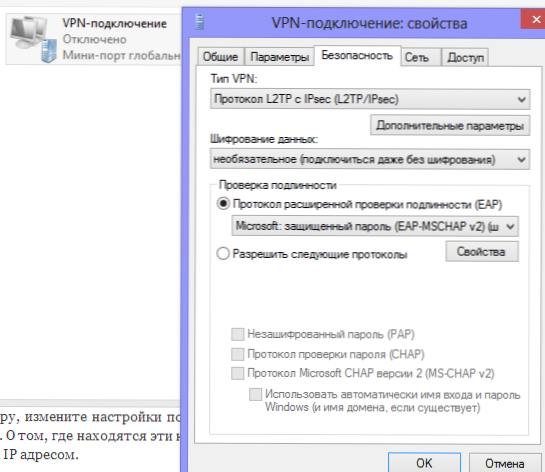
Por lo tanto, al tener información sobre el tipo de conexión (suponemos que la información sobre el inicio de sesión y la contraseña, si es necesario, para acceder a Internet, lo tiene) puede proceder directamente a la configuración.
Conexión del enrutador
Antes de conectar el enrutador a la computadora, cambie la configuración de conexión en la red local para que la dirección IP y DNS se obtenga automáticamente. Sobre dónde se encuentran estas configuraciones, se escribió arriba cuando se trataba de conexiones con una dirección IP estática y dinámica.
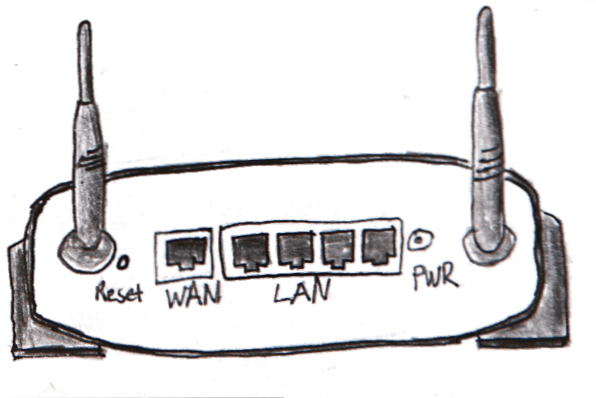
Elementos estándar para casi cualquier enrutador
La mayoría de los enrutadores tienen uno o más conectores firmados por LAN o Ethernet, y un conector firmado por WAN o Internet. Se debe conectar un cable a uno de los LAN, cuyo segundo extremo se conectará al conector correspondiente de la tarjeta de red informática. Su proveedor de Internet está conectado al puerto de Internet. Conectamos el enrutador a la fuente de alimentación.
Administración del enrutador Wi-Fi
Para algunos modelos de enrutadores, el software se suministra al kit diseñado para facilitar el proceso de configuración del enrutador. Sin embargo, debe tenerse en cuenta que en la mayoría de los casos esto solo ayuda a configurar la conexión con los grandes proveedores del nivel federal. Sintonizaremos el enrutador manualmente.
Casi todos los enrutadores tienen un panel de administración construido que le permite acceder a todas las configuraciones necesarias. Para ingresarlo, es suficiente saber la dirección IP a la que necesita contactar, el inicio de sesión y la contraseña (si el enrutador está sintonizado a alguien antes, se recomienda soltar sus parámetros a la fábrica antes de comenzar, para el cual el reinicio El botón suele estar presente). Por lo general, esta dirección, inicio de sesión y contraseña se escriben en el enrutador mismo (en la etiqueta trasera) o en la documentación suministrada con el dispositivo.
Si no hay dicha información, entonces el enrutador se puede encontrar de la siguiente manera: Inicie la línea de comando (siempre que el enrutador ya esté conectado a la computadora), ingrese el comando Ipconfig, y vea la puerta de enlace principal para conectarse en una red local o ethernet: la dirección de esta puerta de enlace es la dirección del enrutador. Esto suele ser 192.168.0.1 (Routers D-Link) o 192.168.1.1 (Asus y otros).
En cuanto al inicio de sesión y la contraseña estándar para ingresar al panel de administración del enrutador, esta información se puede buscar en Internet. Las opciones más comunes:
| Acceso | Contraseña |
| Administración | Administración |
| Administración | (vacío) |
| Administración | Aprobar |
| Administración | 1234 |
| Administración | Contraseña |
| Raíz | Administración |
| Y otros… |
Ahora que conocemos la dirección, el inicio de sesión y la contraseña, lanzamos cualquier navegador e ingresamos, respectivamente, la dirección del enrutador. Cuando se nos pregunte sobre esto, ingrese el nombre de usuario y la contraseña para acceder a su configuración y llegar a la página de administración.
Sobre qué hacer a continuación y cuál es la configuración del enrutador directamente, escribiré en la siguiente parte, para un artículo ya hay suficiente.

